Como funciona a replicação do Hyper-V?
Este artigo fornece uma visão geral da arquitetura e dos processos usados quando você migra VMs Hyper-V com a ferramenta Migração e modernização.
O Azure Migrate fornece um hub central para acompanhar a descoberta, avaliação e migração de seus aplicativos e cargas de trabalho locais, e VMs de nuvem privada/pública, para o Azure. O hub fornece ferramentas de migração do Azure para avaliação e migração, bem como ofertas de ISV (fornecedor independente de software) de terceiros.
Migração sem agente
A ferramenta de migração e modernização fornece replicação sem agente para VMs Hyper-V locais, usando um fluxo de trabalho de migração otimizado para Hyper-V. Você instala um agente de software somente em hosts Hyper-V ou nós de cluster. Nada precisa ser instalado em VMs Hyper-V.
Migração e modernização e Azure Site Recovery
A migração e modernização é uma ferramenta para migrar cargas de trabalho locais e VMs baseadas em nuvem para o Azure. O Site Recovery é uma ferramenta de recuperação de desastres. As ferramentas partilham alguns componentes tecnológicos comuns utilizados para a replicação de dados, mas servem propósitos diferentes.
Componentes da arquitetura
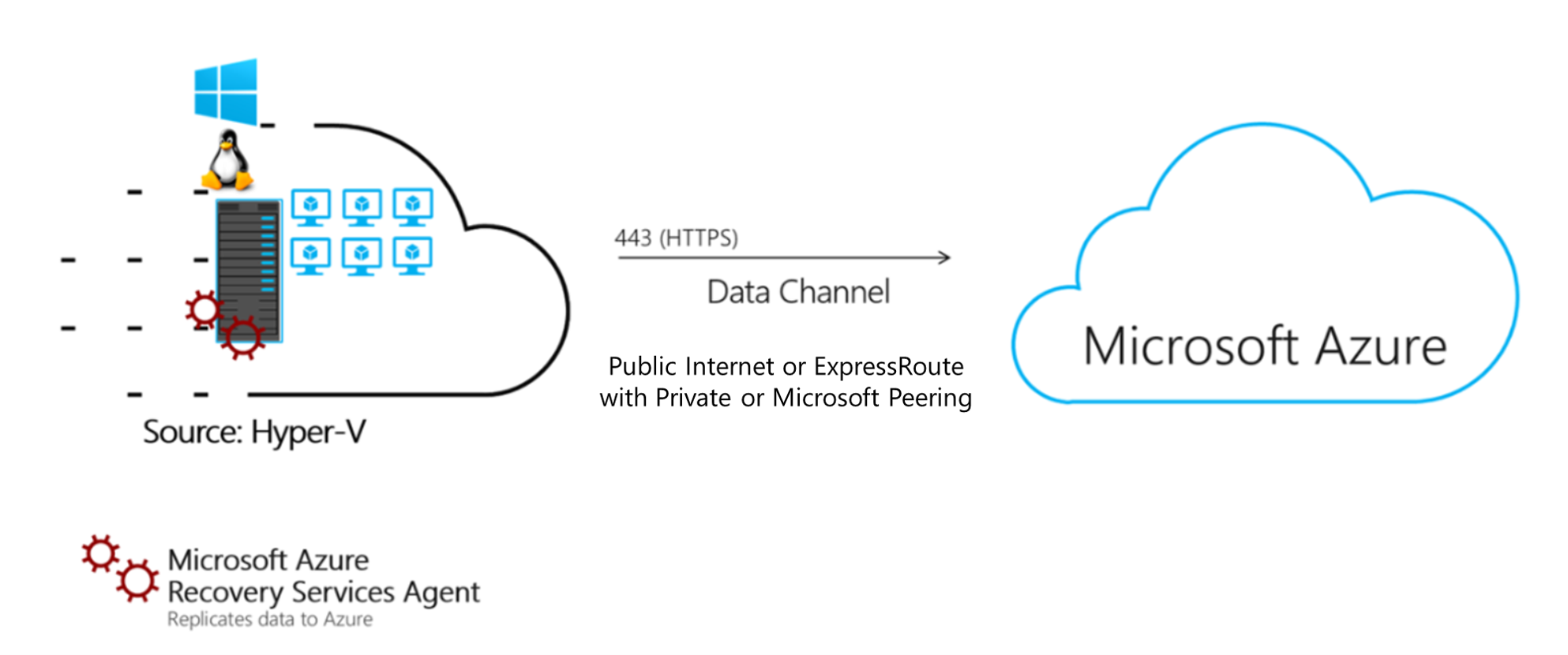
| Componente | Implementação |
|---|---|
| Provedor de replicação | O provedor do Microsoft Azure Site Recovery está instalado em hosts Hyper-V e registrado na ferramenta de migração e modernização. O provedor orquestra a replicação para VMs Hyper-V. |
| Agente de Serviços de Recuperação | O agente do Serviço de Recuperação do Microsoft Azure lida com a replicação de dados. Ele funciona com o provedor para replicar dados de VMs Hyper-V para o Azure. Os dados replicados são carregados em uma conta de armazenamento em sua assinatura do Azure. A ferramenta de migração e modernização processa os dados replicados e os aplica aos discos de réplica na assinatura. Os discos de réplica são usados para criar as VMs do Azure quando você migra. |
- Os componentes são instalados por um único arquivo de configuração, baixado da ferramenta Migração e modernização no portal.
- O provedor e o dispositivo usam conexões de porta HTTPS 443 de saída para se comunicar com a ferramenta de migração e modernização.
- As comunicações do provedor e do agente são seguras e criptografadas.
Processo de replicação
- Quando você habilita a replicação para uma VM Hyper-V, a replicação inicial começa.
- Um instantâneo de VM Hyper-V é tirado.
- Os VHDs na VM são replicados um a um, até que todos sejam copiados para o Azure. O tempo de replicação inicial depende do tamanho da VM e da largura de banda da rede.
- As alterações de disco que ocorrem durante a replicação inicial são controladas usando a Réplica do Hyper-V e armazenadas em arquivos de log (arquivos hrl).
- Os arquivos de log estão na mesma pasta que os discos.
- Cada disco tem um arquivo hrl associado que é enviado para o armazenamento secundário.
- Os ficheiros de instantâneo e de registo consomem recursos do disco quando a replicação inicial está em curso.
- Após a conclusão da replicação inicial, o instantâneo da VM é excluído e a replicação delta é iniciada.
- As alterações incrementais de disco são controladas em arquivos hrl. Os logs de replicação são carregados periodicamente em uma conta de armazenamento do Azure pelo agente dos Serviços de Recuperação.
Desempenho e dimensionamento
O desempenho da replicação para o Hyper-V é influenciado por fatores que incluem o tamanho da VM, a taxa de alteração de dados (rotatividade) das VMs, o espaço disponível no host Hyper-V para armazenamento de arquivos de log, a largura de banda de carregamento para dados de replicação e o armazenamento de destino no Azure.
- Se você estiver replicando várias máquinas ao mesmo tempo, use o Planejador de Implantação do Azure Site Recovery para Hyper-V para ajudar a otimizar a replicação.
- Planeje sua replicação do Hyper-V e distribua a replicação pelas contas de armazenamento do Azure, de acordo com a capacidade.
Controlar a taxa de transferência de upload
Você pode limitar a quantidade de largura de banda usada para carregar dados no Azure em cada host Hyper-V. Cuidado. Se você definir os valores muito baixos, isso afetará negativamente a replicação e atrasará a migração.
- Entre no host Hyper-V ou no nó do cluster.
- Execute C:\Program Files\Microsoft Azure Recovery Services Agent\bin\wabadmin.msc para abrir o snap-in MMC do Backup do Windows Azure.
- No snap-in, selecione Alterar Propriedades.
- Em Limitação, selecione Habilitar limitação de uso de largura de banda da Internet para operações de backup. Defina os limites para as horas de funcionamento e paragem. Os intervalos válidos variam entre 512 Kbps e 1023 Mbps por segundo.
Influenciar a eficiência do carregamento
Se você tiver largura de banda sobressalente para replicação e quiser aumentar os uploads, poderá aumentar o número de threads alocados para a tarefa de carregamento, da seguinte maneira:
- Abra o registro com Regedit.
- Navegue até a chave HKEY_LOCAL_MACHINE\SOFTWARE\Microsoft\Windows Azure Backup\Replication\UploadThreadsPerVM
- Aumente o valor do número de threads usados para upload de dados para cada VM replicante. O valor padrão é 4 e o valor máximo é 32.
Próximos passos
Experimente a migração do Hyper-V usando a ferramenta Migração e modernização.